Masken zijn een centraal hulpmiddel in After Effects, dat je helpt om beeld- en video-elementen gericht te bewerken en creatieve effecten te bereiken. Met masken kun je gebieden in je composities in- of uitblenden, animeren en zelfs speciale effecten creëren. Deze tutorial zal je de basisprincipes van de maskerfunctie bijbrengen en je laten zien hoe je deze effectief kunt gebruiken.
Belangrijkste inzichten
- Masken maken het in- en uitblenden van gebieden in je composities mogelijk.
- Je kunt verschillende vormen van masken toepassen, waaronder rechthoeken, ellipsen en vrijhandmasken.
- Masken kunnen worden gebruikt voor animaties en om bijzondere effecten te creëren.
- Je hebt de mogelijkheid om de randen van masken te bewerken en zachter te maken, wat belangrijk kan zijn voor overgangen.
Stapsgewijze handleiding
1. Compositie maken
Je begint door een nieuwe compositie aan te maken in After Effects. Klik daarvoor op Compositie > Nieuw. Geef de compositie een naam, bijvoorbeeld "Masken", en bevestig met "OK".
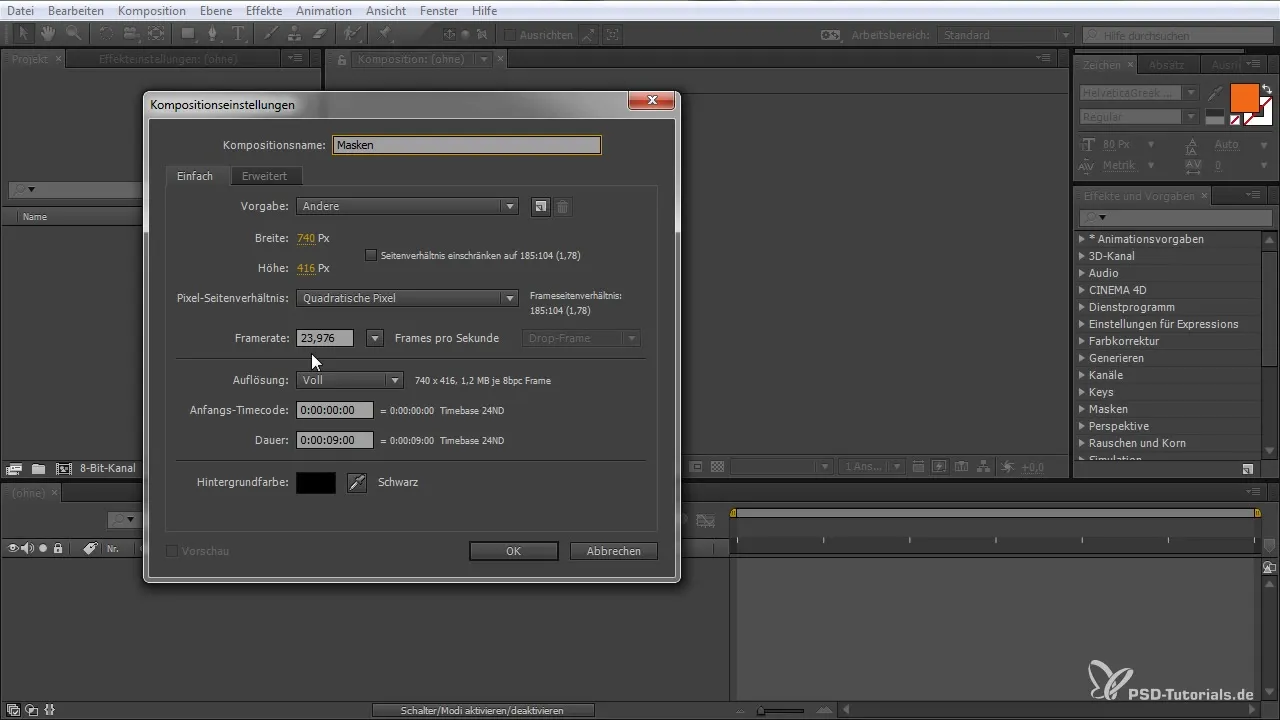
2. Beeld of video importeren
Nu sleep je een beeld of video in je compositie. Om ervoor te zorgen dat het goed zichtbaar is, kun je de grootte aanpassen door de S-toets in te drukken om het transformatievenster te openen en het beeld te verkleinen.
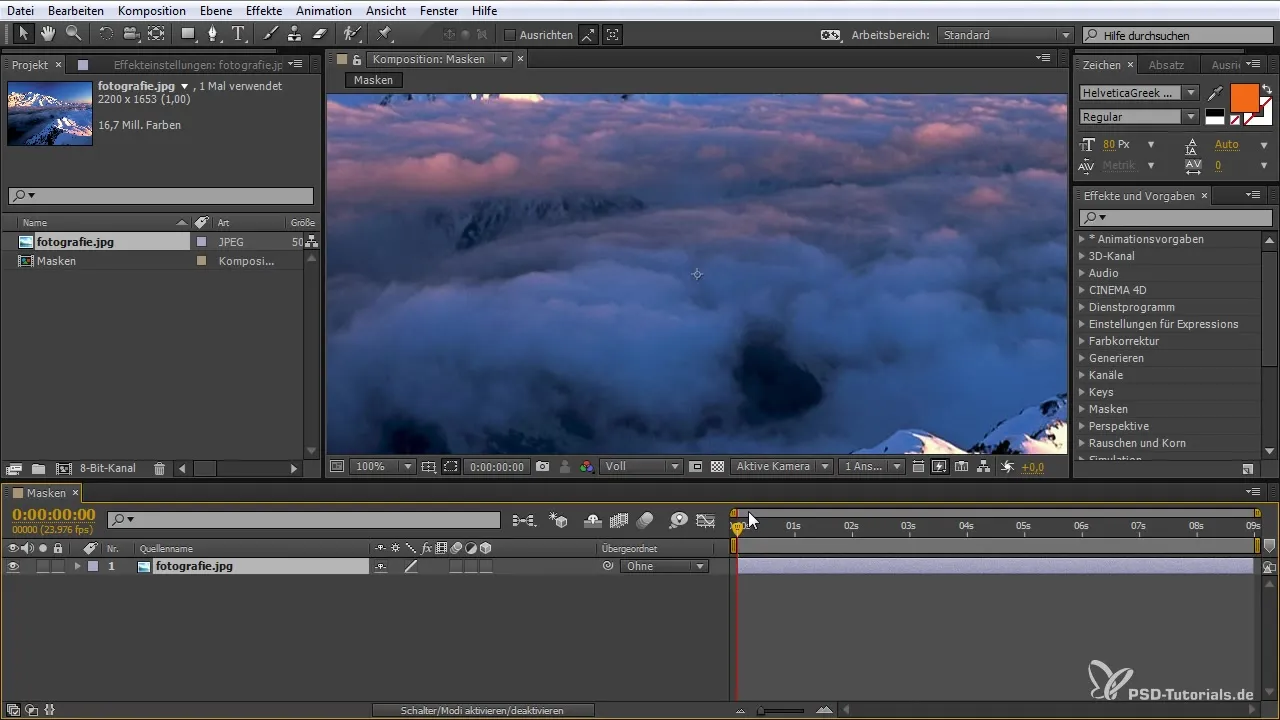
3. Maske maken
Je kunt een maske maken door het rechthoek-gereedschap of het pen-gereedschap in de gereedschapbalk te selecteren. Klik en sleep om een maske te maken die het gewenste gebied bedekt. Als alternatief kun je ook de sneltoets Shift + Ctrl + N gebruiken om snel een maske te maken.
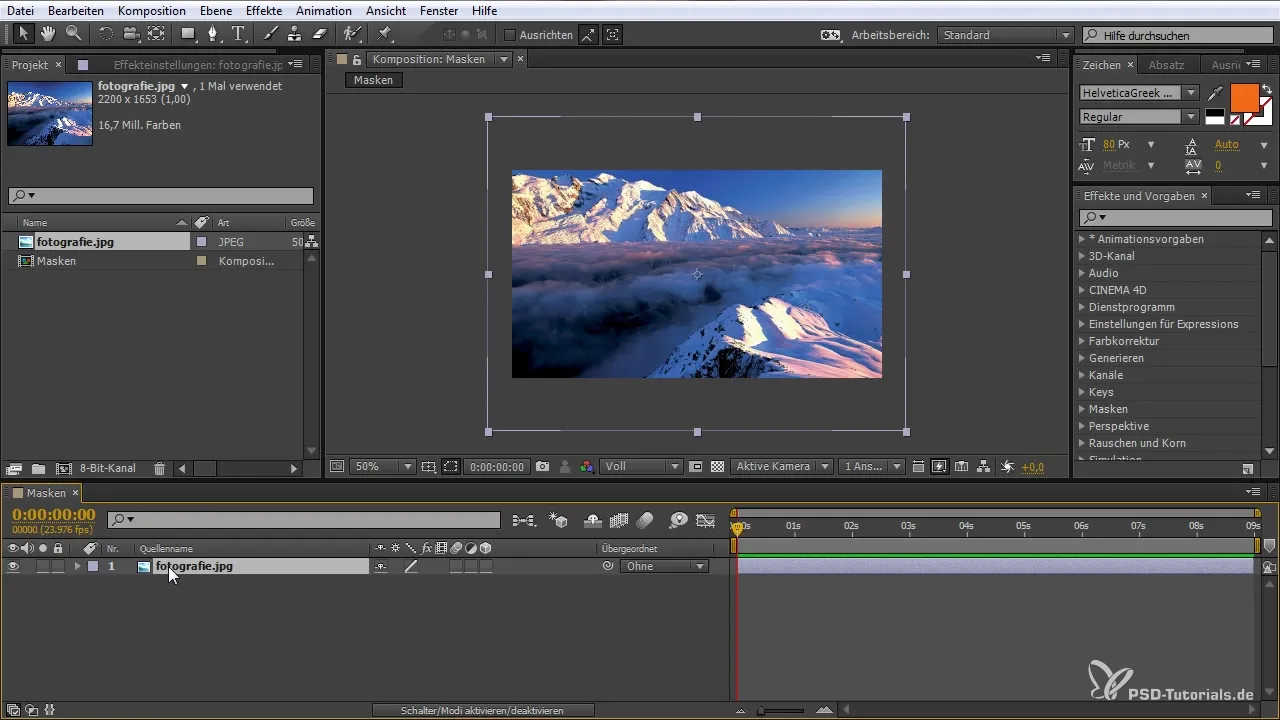
4. Maskerzichtbaarheid activeren
Om de maske zichtbaar te maken, moet je mogelijk de zichtbaarheid voor masken activeren. Dit kan via het menu. Met Shift + Ctrl + H kun je de maskervisitiviteit op elk moment in- of uitschakelen, afhankelijk van de behoefte.
5. Maske aanpassen
Na het maken van de maske kun je deze verder aanpassen. Met het selectie-gereedschap (V) kun je de hoeken en randen van de maske verplaatsen met behulp van de hendels.
6. De vorm van de maske wijzigen
Als je een afgeronde maske wilt maken, kun je dit doen door de instellingen voor de afgeronde hoeken aan te passen. Experimenteer met het muismand voor een fijnere aanpassing van de straal.
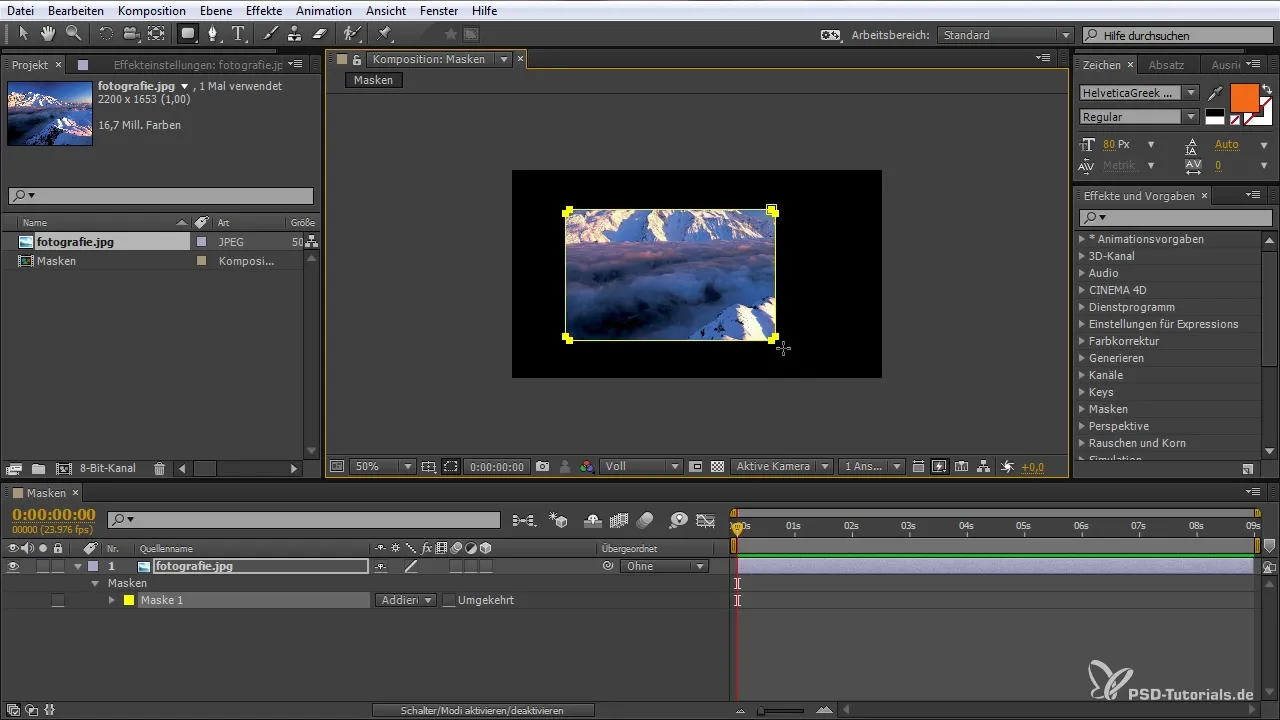
7. Masken combineren
Masken kunnen ook worden gecombineerd. Je kunt twee masken maken en ze samenvoegen in het menu "Masken", bijvoorbeeld door "Aftrekken" of "Optellen", om interessante effecten te bereiken.
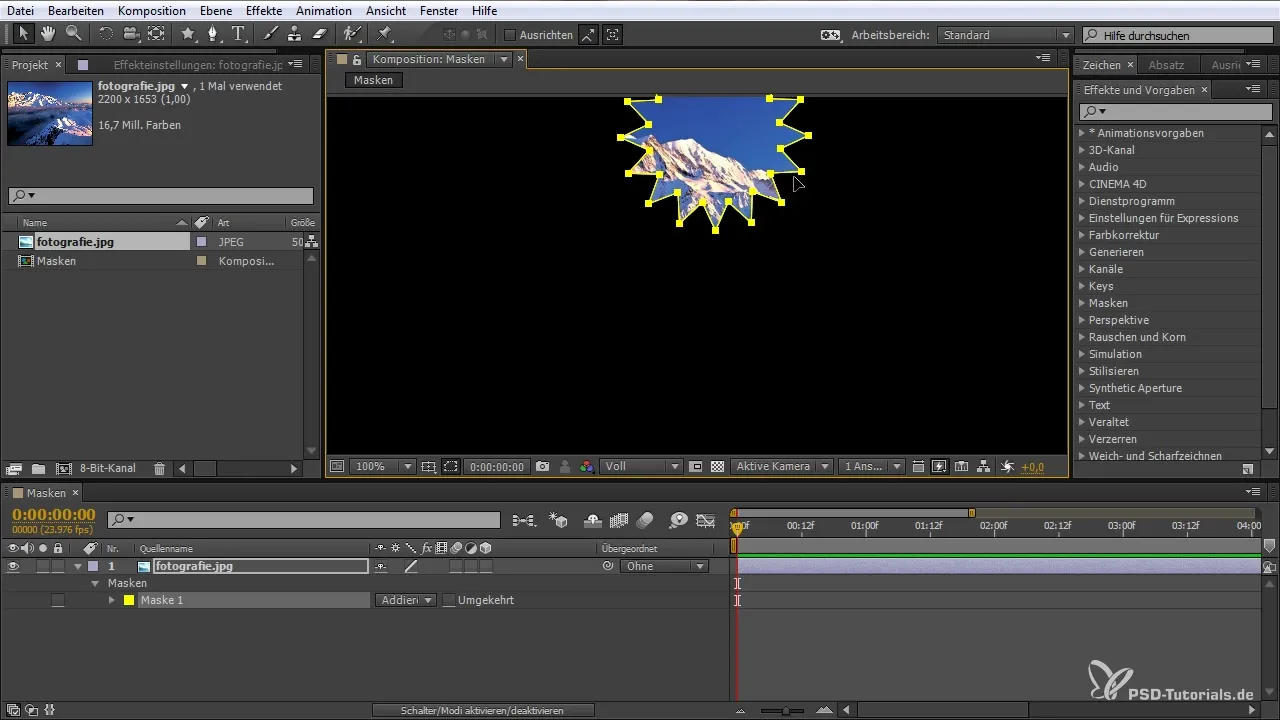
8. Masken animeren
Om een maske te animeren, stel je keyframes in voor het maskerpad. Klik eenvoudig op de maske en navigeer naar de maske-eigenschappen. Hier kun je terugdraaien en veranderingen animeren.
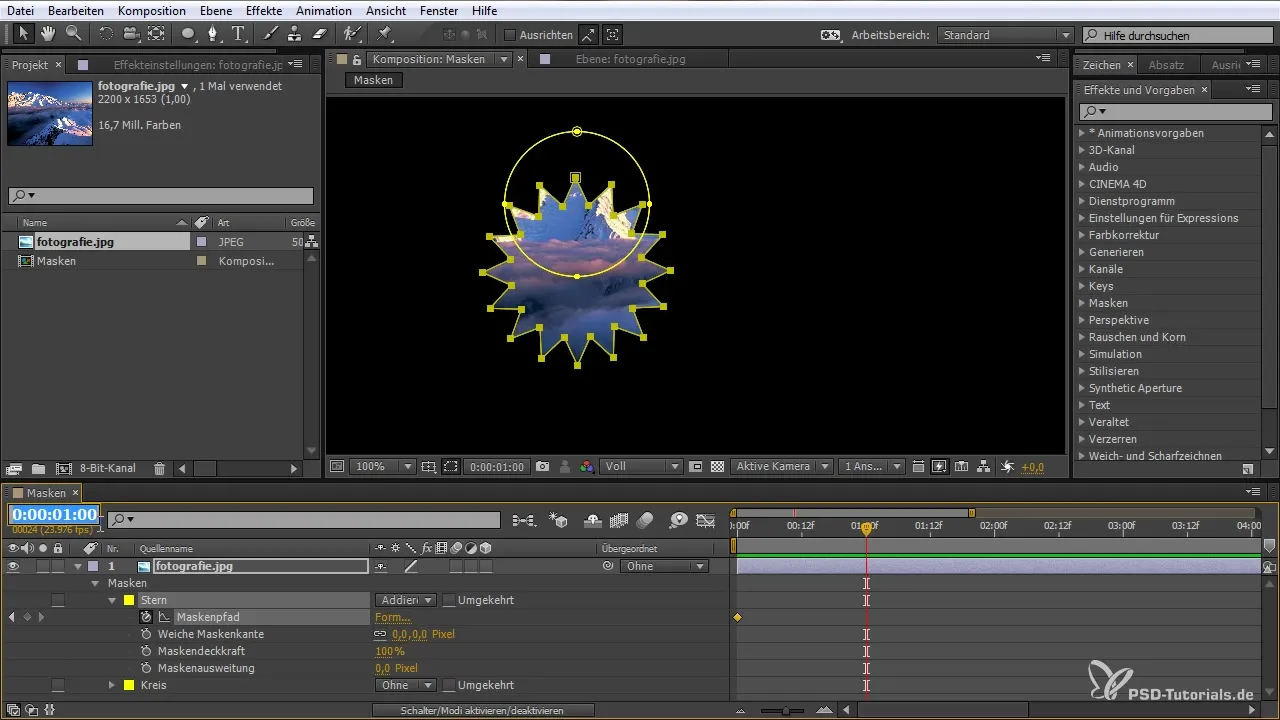
9. Zachte maskerranden gebruiken
Als je zachtere overgangen nodig hebt of overgangen wilt maken, is het gereedschap voor zachte maskerranden handig. Activeer de optie in de maskinstellingen om een soepelere overgang te creëren.
10. Masken activeren en deactiveren
Het activeren en deactiveren van masken kan nuttig zijn als je meerdere masken hebt die je niet tegelijkertijd wilt zien. Dit helpt bij het behouden van orde en overzicht.
Samenvatting - Masken in After Effects: Je praktische gids
In deze gids heb je de basisfuncties en mogelijkheden van masken in After Effects leren kennen. Je hebt gezien hoe je masken maakt, aanpast en combineert om je projecten interessanter en creatiever te maken. Met deze tools kun je je video’s naar een nieuw niveau tillen.
Veelgestelde vragen
Wat zijn masken in After Effects?Masken stellen je in staat om specifieke gebieden van lagen in After Effects in- of uit te blenden.
Hoe maak ik een maske?Om een maske te maken, selecteer je het rechthoek-gereedschap of het pen-gereedschap en teken je de gewenste vorm op de laag.
Wat kan ik met masken bereiken?Met masken kun je gebieden in- of uitblenden, animaties maken en effecten zoals zachte overgangen creëren.
Hoe kan ik de zichtbaarheid van masken regelen?Je kunt de zichtbaarheid toggelen met Shift + Ctrl + H om masken in de werkruimte in- of uit te blenden.
Hoe animeer ik een maske?Je animeert een maske door keyframes in het maskerpad in te stellen en de positie of vorm van de maske in de loop van de tijd te wijzigen.


